Spela in med datorn – Teac TN-300 User Manual
Page 113
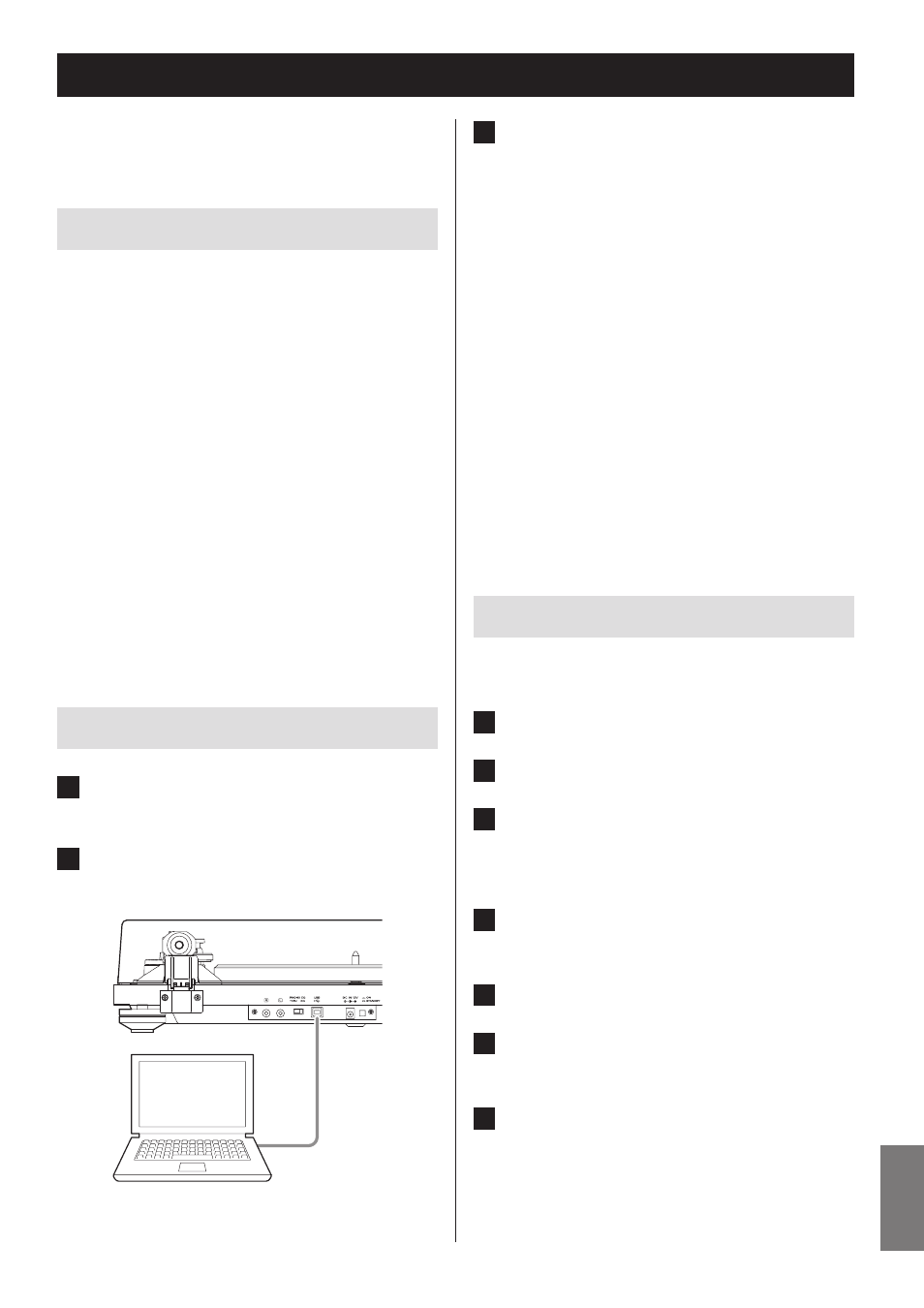
113
SV
EN
SK
A
Spela in med datorn
Anslut skivspelaren till en dator med den medföljande
USB-kabeln för att konvertera ljudsignaler från skivan till
digital data och skicka dem till datorn.
Operativsystem som stöds
Datorer som kör med de följande operativsystem kan
anslutas med USB till denna enhet.
Windows
Windows 7 (32 bitars, 64 bitars)
Windows 8 (32 bitars, 64 bitars)
Windows 8.1 (32 bitars, 64 bitars)
(sedan september 2014)
Mac OS X
OS X Lion 10.7
OS X Mountain Lion 10.8
OS X Mavericks 10.9
(sedan september 2014)
Användning med andra operativsystem än de ovan
garanteras inte.
o
Denna enhet kommer att köras med standard OS-
drivrutin, så det finns ingen anledning att installera
en speciell drivrutin.
Ansluta till datorn
1
Sätt på datorn.
Kontrollera att operativsystemet fungerar korrekt.
2
Använd USB-kabeln för att ansluta
datorn till denna enhet.
3
Tryck på enhetens STANDBY/ON-knapp
för att slå på den.
När de är anslutna, kommer datorn att automatiskt
identifiera enhetens USB-port och identifiera den
som ”USB Audio CODEC”.
o
För att spela in ljud från skivspelaren med en dator,
måste du först installera programvaran som kan
användas för ljudinspelning på datorn. Du kan köpa
programvaran för ljudinspelning som du föredrar
separat eller ladda ned en gratis programvara som
Audacity (http://audacity.sourceforge.net/) från
Internet. Som gratis programvara, stöds Audacity inte
av TEAC.
o
Vid anslutning till en dator med USB och när du spe-
lar in ljud, gör inget av det följande. Det kan få datorn
att sluta fungera. Stäng alltid datorn programvara för
inspelning innan du gör följande.
u
Koppla bort USB-kabeln
u
Sätt enheten i vänteläge
Datorninställningar
Följande exempel förklarar inställningar som skall göras
med Windows 7.
1
Från Startmenyn, välj Kontrollpanel.
2
Klicka på ”Ljud”.
3
Klicka på fliken ”Inspelning” och
kontrollera att ”USB Audio CODEC” är
inställd som ”Standardenhet”.
4
Välj ”Microphone USB Audio CODEC”
och klicka på knappen ”Egenskaper”.
5
Klicka på fliken ”Avancerad”.
6
Från listmenyn ”Standardformat”, välj
”2 kanal, 16 bit, 48 000 Hz (DVD-kvalitet)”.
7
Klicka ”OK”.